Denne wikiHow lærer dig, hvordan du tilføjer et nyt arbejdsområde til din Workspaces-liste på Slack, ved hjælp af en iPhone eller iPad.
Steps
-
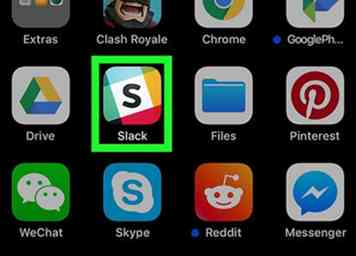 1 Åben slap på din iPhone eller iPad. Slack-appen ligner en "S" i et farvet firkantikon på din startskærm.
1 Åben slap på din iPhone eller iPad. Slack-appen ligner en "S" i et farvet firkantikon på din startskærm. - Hvis du ikke er logget ind automatisk, skal du trykke på Log ind knappen nederst, og log ind på det arbejdsområde, du vil sende besked.
-
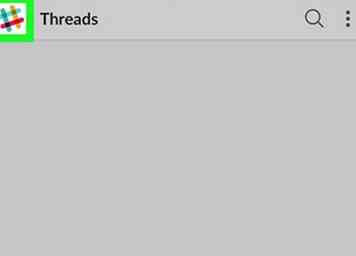 2 Tryk på # ikonet øverst til venstre. Denne knap åbner din navigationsmenu på venstre side af skærmen.
2 Tryk på # ikonet øverst til venstre. Denne knap åbner din navigationsmenu på venstre side af skærmen. -
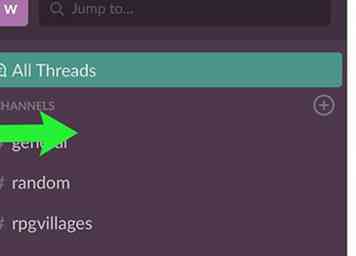 3 Stryg højre på din navigationsmenu. Dette åbner en liste over alle dine arbejdsområder på menupanelet.
3 Stryg højre på din navigationsmenu. Dette åbner en liste over alle dine arbejdsområder på menupanelet. - Hvis menuen åbner op for Direkte beskeder, skal du trække til højre to gange for at komme til siden Workspaces.
-
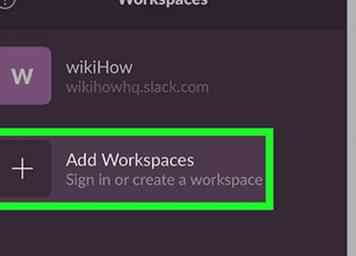 4 Tryk på Tilføj arbejdsområder knap. Denne indstilling findes nederst på din arbejdsområde. Det giver dig mulighed for at tilføje et arbejdsområde til din nuværende konto.
4 Tryk på Tilføj arbejdsområder knap. Denne indstilling findes nederst på din arbejdsområde. Det giver dig mulighed for at tilføje et arbejdsområde til din nuværende konto. -
 5 Tap Log ind manuelt. Denne mulighed er angivet ved siden af et nøgleikon nederst på skærmen. Det giver dig mulighed for manuelt at indtaste en arbejdsområde URL.
5 Tap Log ind manuelt. Denne mulighed er angivet ved siden af et nøgleikon nederst på skærmen. Det giver dig mulighed for manuelt at indtaste en arbejdsområde URL. - Alternativt kan du vælge Bekræft en anden e-mail-adresse her. Denne mulighed giver dig mulighed for at importere alle dine arbejdsområder fra en anden Slack-konto.
-
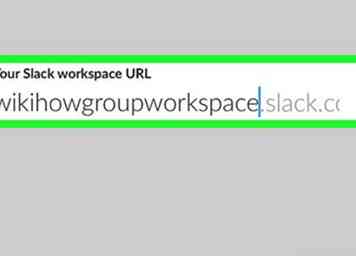 6 Indtast dit arbejdsområde URL-adresse. Du kan bruge dit tastatur til at indtaste dit arbejdsområde URL her eller indsætte linket fra dit udklipsholder.
6 Indtast dit arbejdsområde URL-adresse. Du kan bruge dit tastatur til at indtaste dit arbejdsområde URL her eller indsætte linket fra dit udklipsholder. -
 7 Tryk på Næste knap. Den er skrevet med blå bogstaver i øverste højre hjørne af skærmen.
7 Tryk på Næste knap. Den er skrevet med blå bogstaver i øverste højre hjørne af skærmen. -
 8 Indtast den e-mail-adresse, du gerne vil bruge. Indtast din email-adresse i email-feltet, eller indsæt det fra dit udklipsholder.
8 Indtast den e-mail-adresse, du gerne vil bruge. Indtast din email-adresse i email-feltet, eller indsæt det fra dit udklipsholder. -
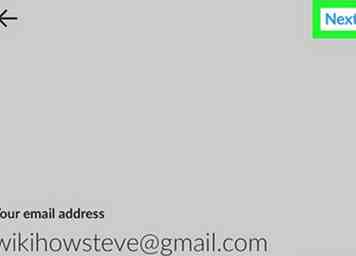 9 Tryk på den blå Næste knap. Det er i øverste højre hjørne af din skærm.
9 Tryk på den blå Næste knap. Det er i øverste højre hjørne af din skærm. -
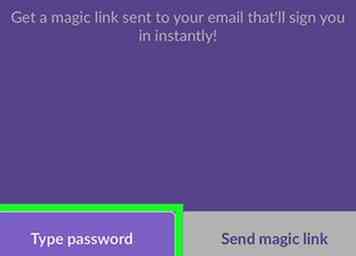 10 Tryk på Indtast adgangskode knap. Denne mulighed giver dig mulighed for at logge ind på det valgte arbejdsområde med din kontoadgangskode.
10 Tryk på Indtast adgangskode knap. Denne mulighed giver dig mulighed for at logge ind på det valgte arbejdsområde med din kontoadgangskode. - Alternativt kan du vælge Send magiske link her. Hvis du vælger denne indstilling, modtager du en email med et login link, og du behøver ikke indtaste et kodeord for at logge ind på dette arbejdsområde.
-
 11 Indtast dit kodeord i feltet Adgangskode. Indtast adgangskoden, der er knyttet til din konto, for at logge ind på det valgte arbejdsområde.
11 Indtast dit kodeord i feltet Adgangskode. Indtast adgangskoden, der er knyttet til din konto, for at logge ind på det valgte arbejdsområde. -
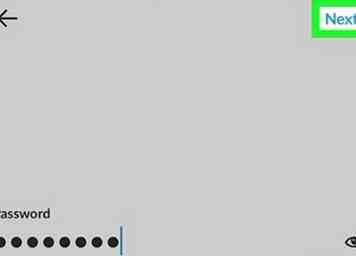 12 Tryk på den blå Næste knap. Det er i øverste højre hjørne af din skærm. Dette vil logge dig ind i det valgte arbejdsområde og føje det til listen Workspaces på dit menupanel.
12 Tryk på den blå Næste knap. Det er i øverste højre hjørne af din skærm. Dette vil logge dig ind i det valgte arbejdsområde og føje det til listen Workspaces på dit menupanel.
Facebook
Twitter
Google+
 Minotauromaquia
Minotauromaquia
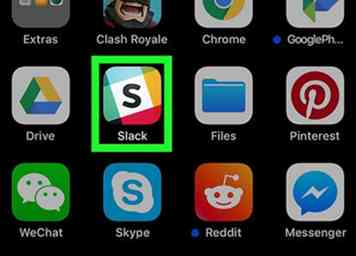 1 Åben slap på din iPhone eller iPad. Slack-appen ligner en "S" i et farvet firkantikon på din startskærm.
1 Åben slap på din iPhone eller iPad. Slack-appen ligner en "S" i et farvet firkantikon på din startskærm. 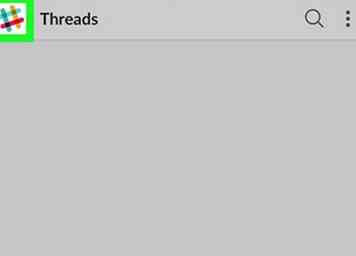 2 Tryk på
2 Tryk på 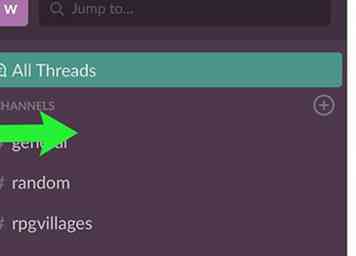 3 Stryg højre på din navigationsmenu. Dette åbner en liste over alle dine arbejdsområder på menupanelet.
3 Stryg højre på din navigationsmenu. Dette åbner en liste over alle dine arbejdsområder på menupanelet. 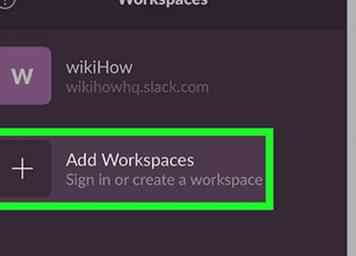 4 Tryk på
4 Tryk på  5 Tap
5 Tap 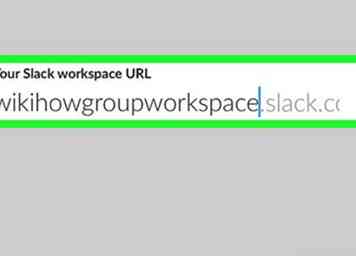 6 Indtast dit arbejdsområde URL-adresse. Du kan bruge dit tastatur til at indtaste dit arbejdsområde URL her eller indsætte linket fra dit udklipsholder.
6 Indtast dit arbejdsområde URL-adresse. Du kan bruge dit tastatur til at indtaste dit arbejdsområde URL her eller indsætte linket fra dit udklipsholder.  7 Tryk på
7 Tryk på  8 Indtast den e-mail-adresse, du gerne vil bruge. Indtast din email-adresse i email-feltet, eller indsæt det fra dit udklipsholder.
8 Indtast den e-mail-adresse, du gerne vil bruge. Indtast din email-adresse i email-feltet, eller indsæt det fra dit udklipsholder. 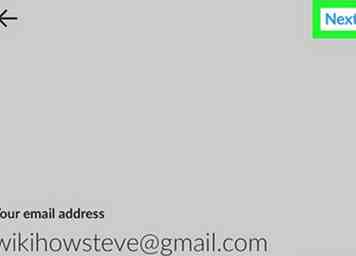 9 Tryk på den blå
9 Tryk på den blå 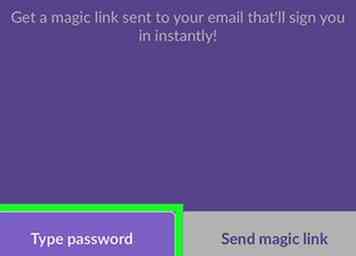 10 Tryk på
10 Tryk på  11 Indtast dit kodeord i feltet Adgangskode. Indtast adgangskoden, der er knyttet til din konto, for at logge ind på det valgte arbejdsområde.
11 Indtast dit kodeord i feltet Adgangskode. Indtast adgangskoden, der er knyttet til din konto, for at logge ind på det valgte arbejdsområde. 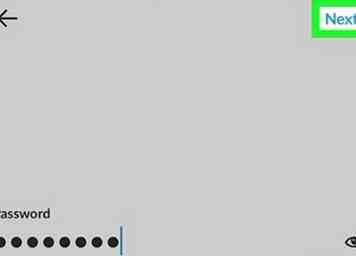 12 Tryk på den blå
12 Tryk på den blå